U盘启动是U盘装系统的必经之路,而设置U盘启动又是U盘启动中最关键的步骤。那么如何解决U盘装系统BIOS设置2010年之后的电脑这个问题呢,请跟着小编往下看。
U盘装系统BIOS设置方法主要有两种,第一种,开机时通过按BIOS启动热键(快捷方式)进行的设置U盘启动,是一个临时的U盘启动,不会更改其他的BIOS设置。第二种是进入BIOS然后设置U盘为第一启动项的方法。此处,小编采用的是第二种方法。
Phoenix – AwardBIOS(2010年之后的电脑)PS:要确保自己的电脑是2010年之后的哟!
Sep1. 开机按Del键进入BIOS设置界面,通过键盘上的四个方向键来进行选择操作,下面同理。选择高级BIOS设置:Advanced BIOS Features,如图1所示
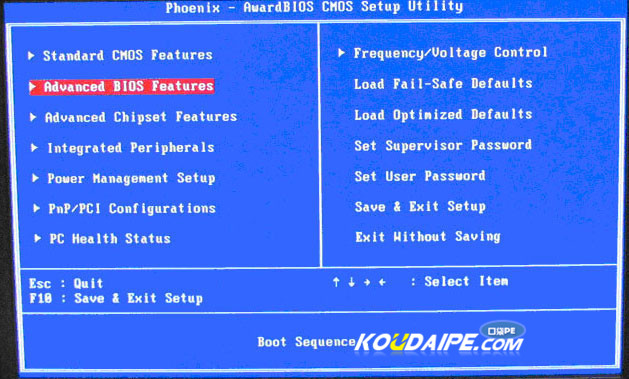
图1
Sep2.进入高级BIOS设置界面后,即Advanced BIOS Features界面,选择Hard Disk Boot Priority(硬盘启动优先级),如图2所示
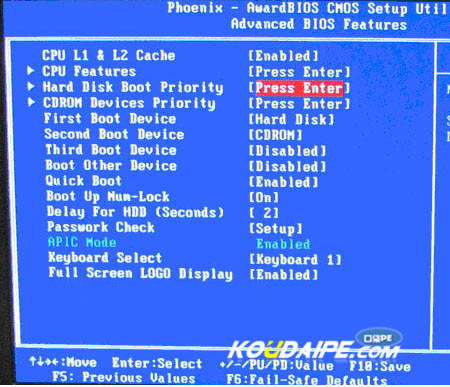
图2
Sep3.进入Hard Disk Boot Priority(硬盘启动优先级)界面后,选择U盘为第一启动盘,如图3所示

图3
Sep4.按下enter键,选择Yes ,再按下F10进行保存(以BIOS界面上的保存说明为准),自动重新启动即可。
这样U盘装系统BIOS设置问题的图解就讲解完毕啦。希望对大家有所帮助。
再PS:本文只是以Phoenix – AwardBIOS(2010年之后的电脑)进行操作,如果上述图解不适用于你的电脑,建议去搜索一下符合你电脑型号的BIOS是怎么设置的。